- 公開日:
Google 翻訳の使い方
SNSだけでなく、海外の食品や輸入雑貨など、英語はもちろん近頃は多言語も多く目につくようになりました。
そのため、どのような内容が記載されているのか、ネットの翻訳サービスを利用する機会も増えたのではないでしょうか。
そこでこちらでは、翻訳がとても簡単にできるGoogle 翻訳について、いろいろな使い方をご紹介いたします。
PCやスマホの基本的な使い方、会話を翻訳できる機能、Google アシスタントの翻訳も説明をしていきますので、ぜひお役立てください。
Google 翻訳(PC・Web版)を開く
Google 翻訳の基本的な使い方をご紹介いたします。
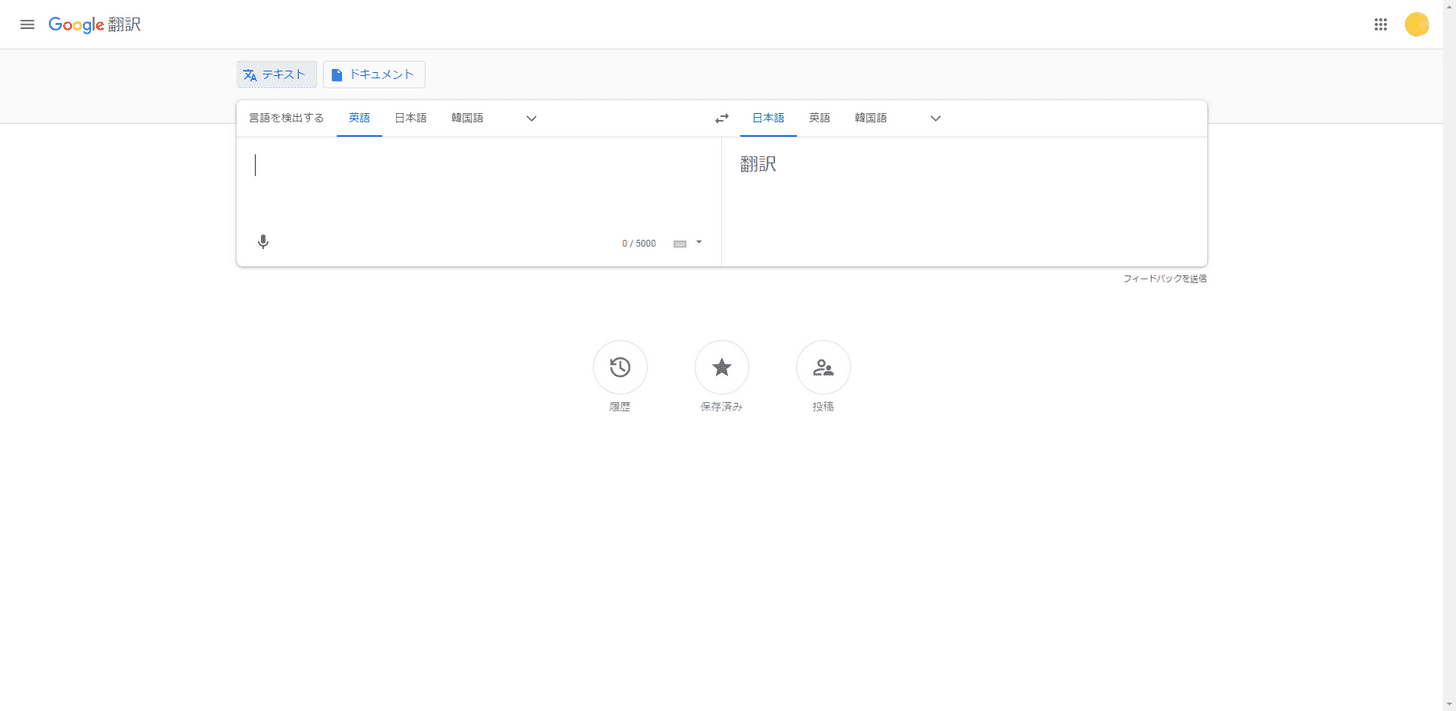
最初にGoogle Chromeなどのブラウザを使って、Google 翻訳を開いてください。
Google 翻訳の基本的な使い方(PC・Web版)
Google 翻訳の基本的な使い方をPC・Web版でご説明いたします。
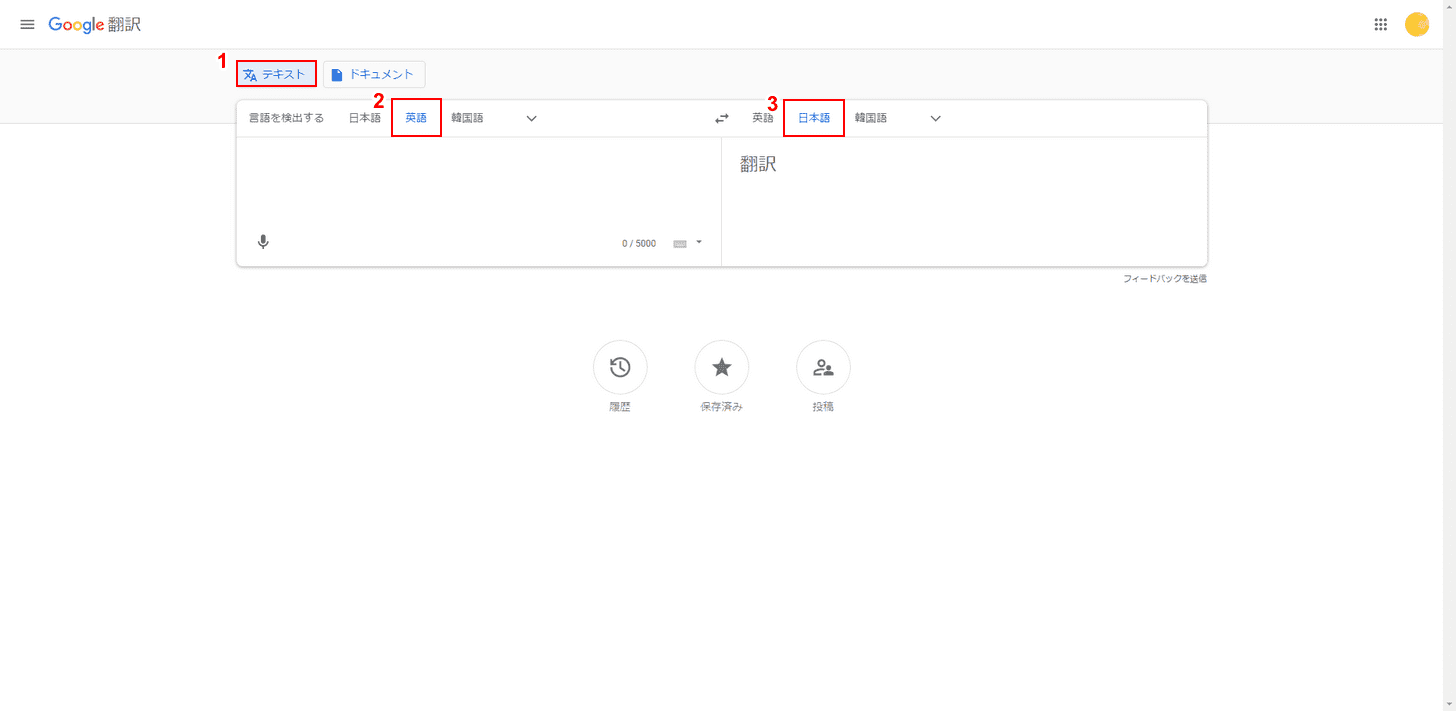
①「テキスト」をクリックし、②「英語」、③「日本語」の順に言語を選択します。
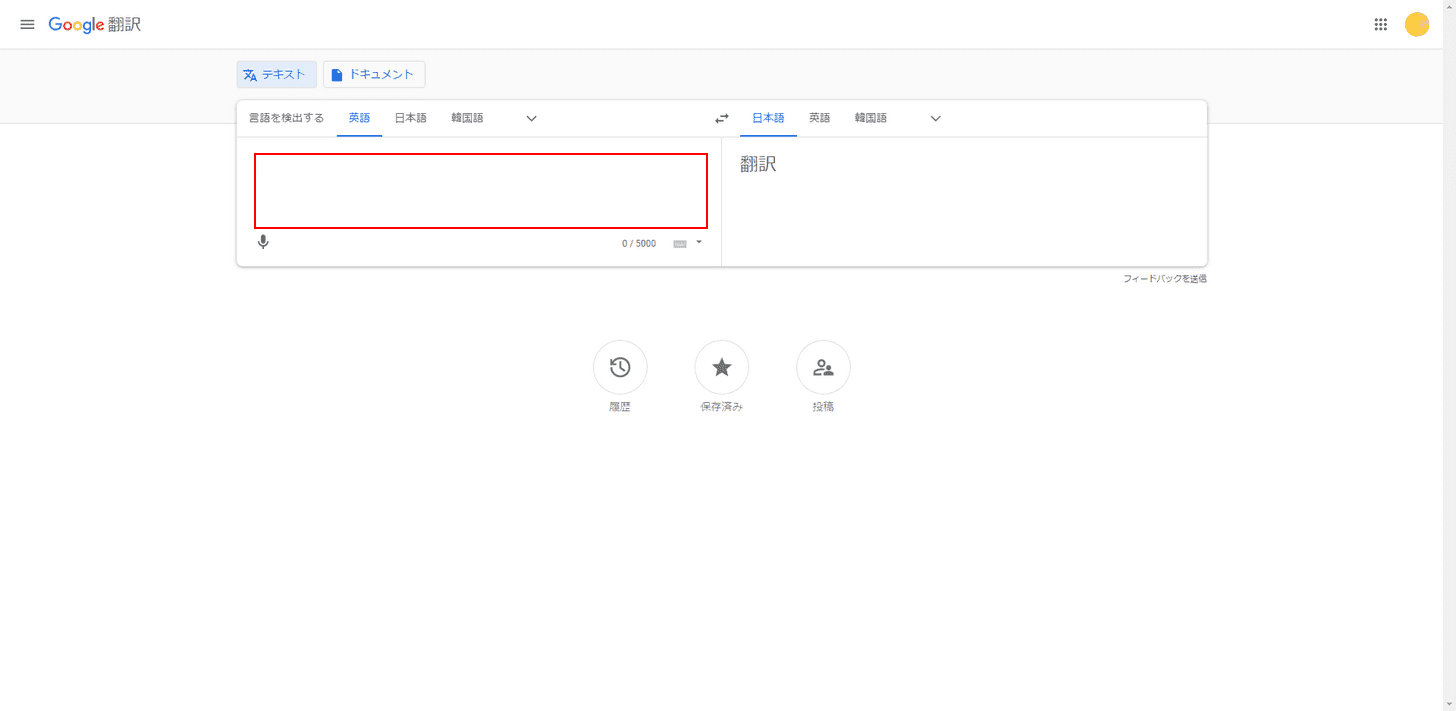
テキスト欄に、「翻訳したいテキスト(例:Please tell me the way to Tokyo Tower)」を入力します。
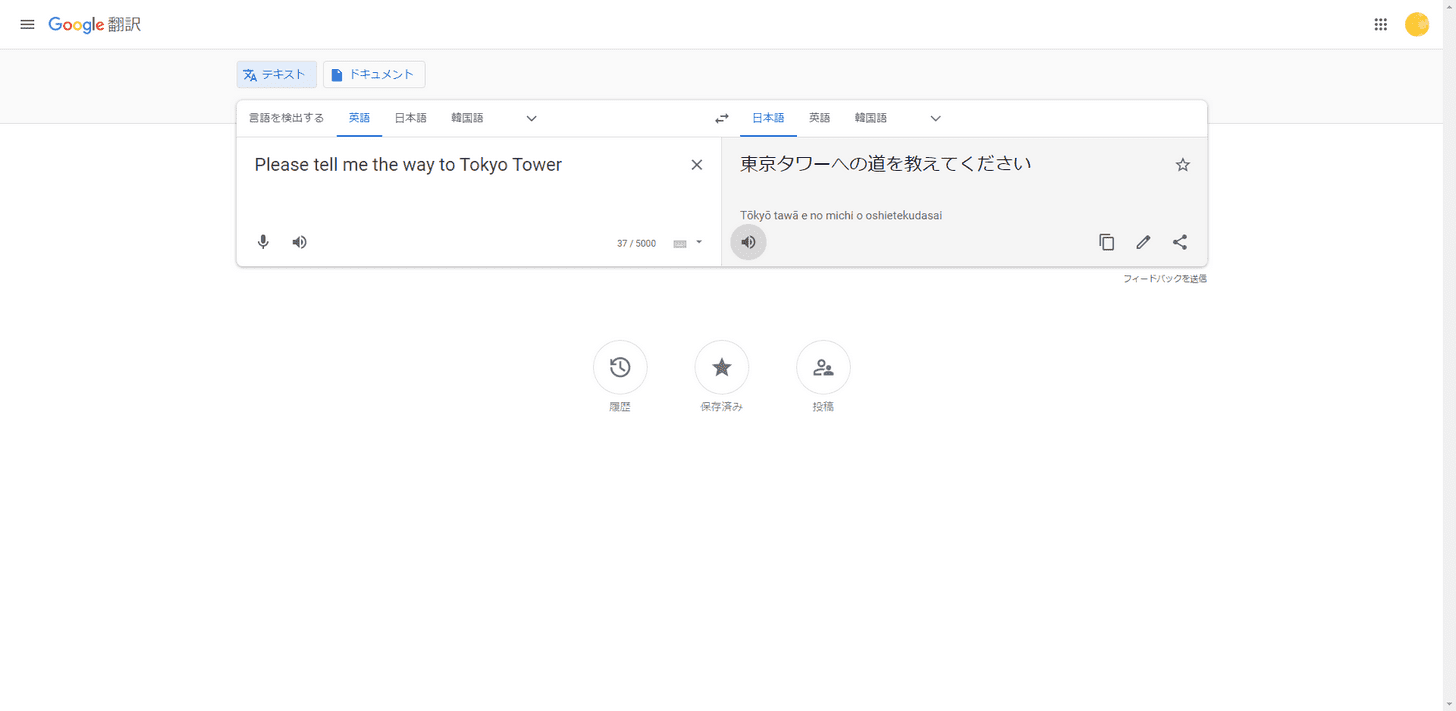
英語が日本語に和訳され、翻訳が完了しました。
Google 翻訳の使い方(スマホ・アプリ版)
こちらではiPhoneを使って、Google 翻訳の使い方(スマホ・アプリ版)をご説明いたします。
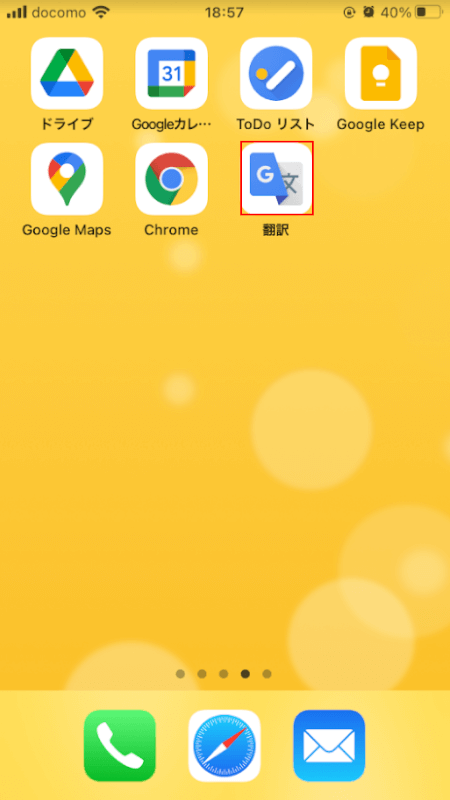
スマホのホーム画面から、「翻訳」アプリを選択します。
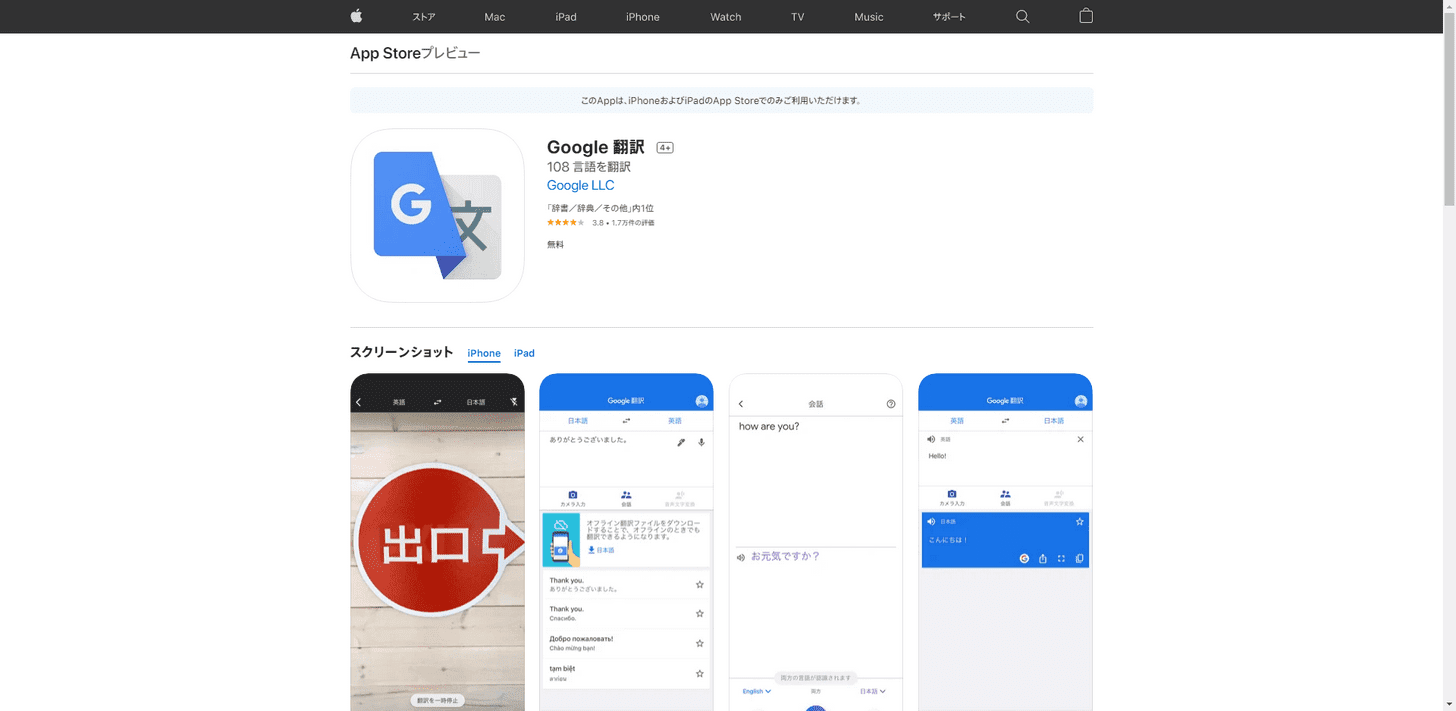
Google 翻訳アプリをまだインストールしていない場合は、App Storeから入手してください。
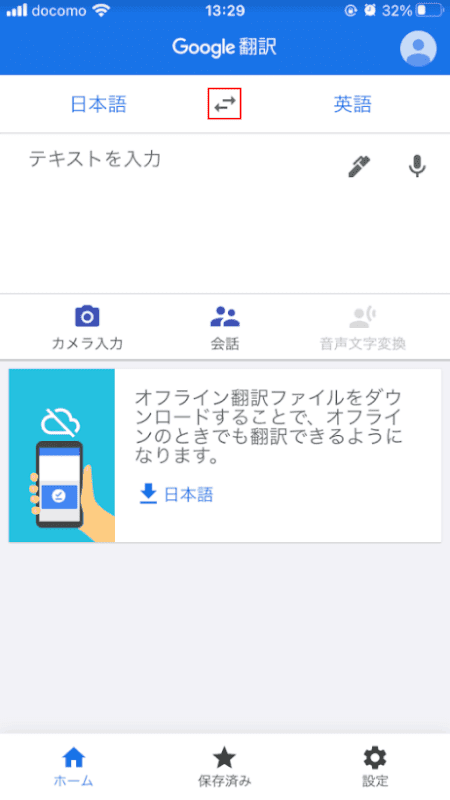
Google 翻訳を開いたら、言語の選択をします。
今回は英語から日本語へと翻訳したいので、「切り替え」ボタンをタップし言語を切り替えます。
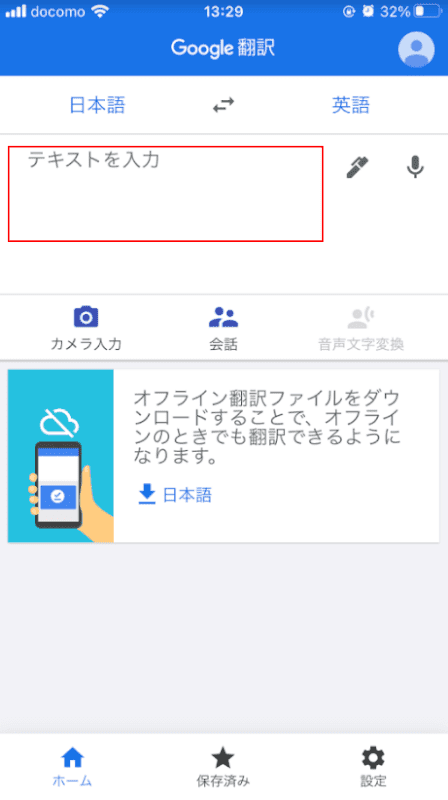
言語を選択したら、「テキスト入力欄」をタップします。
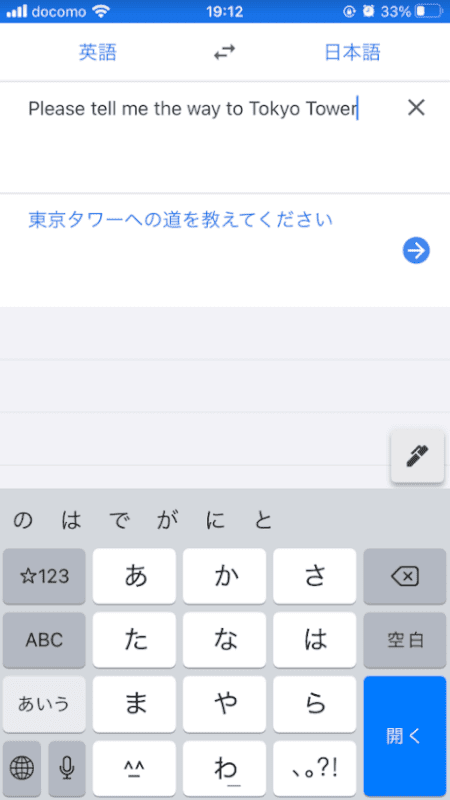
「テキスト(例:Please tell me the way to Tokyo Tower)」を入力すると、同時に下に和訳が表示されます。
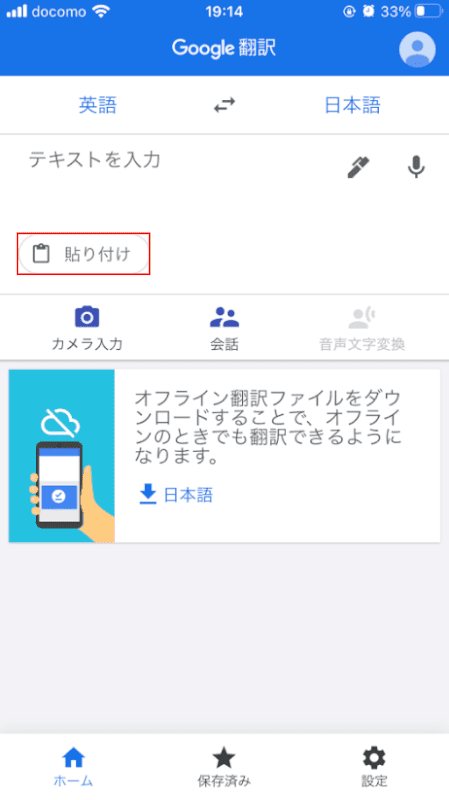
スマホで翻訳したいテキストをコピーした場合は、テキスト入力欄の「貼り付け」をタップします。
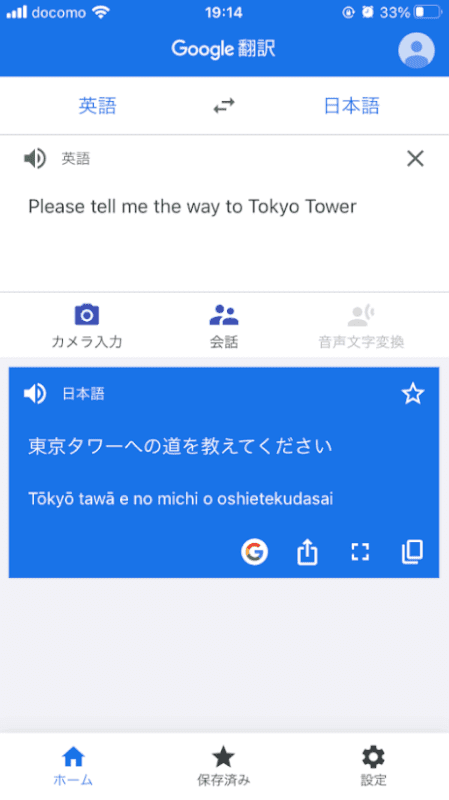
コピーしたテキストが入力され、下に和訳が表示されます。
会話するときのGoogle 翻訳の使い方
スマホの会話入力を利用すると、リアルタイムで話している言葉が翻訳され、旅行などで海外の方とお話をする際にとても便利です。
聞き取りにくいネイティブな発音も、聞きなれない言語もGoogle 翻訳なら、すぐに翻訳完了です。
会話するときのGoogle 翻訳の使い方については、下記の記事の「会話を翻訳できるリアルタイム翻訳機能」で詳しく説明しています。
言語の切り替え方法、読み上げ速度の変更方法も紹介していますので、あわせてお読みください。
Google 翻訳のアプリ版(iPhone・アンドロイド)について
Google Chromeの翻訳機能
Google Chromeの翻訳機能を使うと、ページを丸ごと翻訳や、自動翻訳が可能です。
下記の記事では、ページを丸ごと翻訳するためのGoogle Chromeの設定方法、ページの自動翻訳についてご紹介しています。
わかりやすく手順を追って説明をしていますので、ぜひ参照ください。
Google 翻訳を利用してサイトやページ丸ごと翻訳する方法
Google アシスタントの翻訳の使い方
「OK Google」で知られている、Google アシスタントでも翻訳機能が利用できます。
手がふさがっている時や、ふとした瞬間に思い出した言葉の翻訳は、Google アシスタントをお使いください。
下記の記事では、スマホアプリの「Google アシスタント」を利用する方法をご紹介しています。
アプリの入手方法から、通訳モードの切り替え、翻訳するまでの操作方法を説明していますので、参照ください。
Google 翻訳ツールキットとは?
「Google 翻訳者ツールキット」は、ウェブベースで翻訳を作成・共有できるサービスです。
ですが現在は、Google 翻訳をはじめ、たくさんの翻訳サービスが利用できるようになったこと、それに伴いGoogle 翻訳ツールキットの利用者が少なくなったことを理由にサービスが終了しています。
サービス終了の理由にもなっているように、Google 翻訳ではテキスト、ドキュメントなど様々な翻訳に対応し、使い勝手が向上しています。
Google 翻訳者ツールキットに代わって、Google 翻訳のご利用をお考え下さい。
Google 翻訳の面白い使い方
Google 翻訳のカメラ機能や、読み上げ機能を利用すると、思ってもみない翻訳や読み上げリズムに思わず笑ってしまうことがあります。
下記の記事では、Google 翻訳の面白い翻訳や、面白い画像を紹介しています。
勉強や仕事の息抜きに、ぜひご覧になり実際に試してみてください。